口下手ならPower BIに頼ろう!言葉より“ビジュアル”で伝える技術

目次
こんな経験はありませんか?
- 会議で急に「この2つのデータを組み合わせると何が見える?」と振られ、言葉に詰まってしまった
- 事前に用意したスライドでは対応できない追加の質問が飛んできて、戸惑った
- 「資料を見せればいい」と思っていても、その場でグラフを作り直す時間はない
こうした「口下手」な瞬間を乗り切る近道は、実は言葉ではなくビジュアルです。
Power BI を使えば、クリック操作だけでデータを深掘り・再可視化できるので、説明に詰まる暇がありません。
口下手な方こそ、ぜひ“視覚で伝える”Power BIを試してみてください!
Power BIとは?図解で“深掘り”を即実現

ドリルダウン分析で“即答”
Power BI の ドリルダウン 機能は、階層化したデータをクリック操作だけで深掘りできる機能です。
たとえば「都道府県→店舗」という階層を、
- 都道府県レベルでみる。
- 市区町村レベルまで一気に展開する
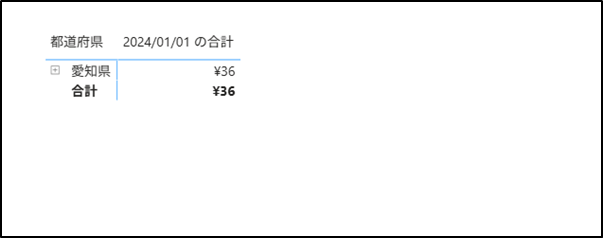
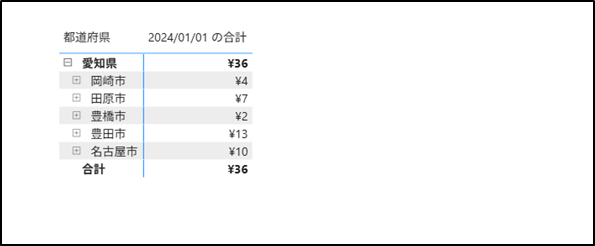
といった操作が瞬時に行えます。
リアルタイム更新で“最新データ”を提示
Power BI では Excel、CSV、SQL Server、Azure など多彩なデータソースと接続できます。
接続先のデータを更新すれば、Power BI 画面も自動的に最新状態になります。
会議前に慌てて資料を差し替える必要はありません。
Power BIサービスでレポートを“シェア”する方法

Power BI サービスにレポートを公開すると、URL を共有するだけで社内外のメンバーにリアルタイムで最新情報を届けられます。
単にリンクを渡すだけでなく、ワークスペース単位でアクセス権を細かく制御したり、専用の“アプリ”として配信したり、組織のポータルに埋め込んだりと、相手や目的に応じた配信スタイルを選択可能です。
以下では、Power BI サービス上でレポートをシェアする際のポイントと主要な設定例をご紹介します。
- Power BI Desktop で作成したレポートを「発行」
- Power BI サービスにログイン

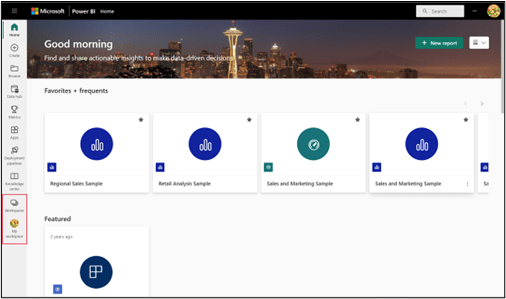
ユーザー権限と共有先の設定
ユーザーごと、あるいはグループごとに細かくアクセス権を設定できるのも Power BI の強みです。
たとえば、
- 閲覧だけを許可して編集は不可にすることで、社内の一般メンバーにはレポートを安全に公開
- 編集権限付きでデータモデルやビジュアルのカスタマイズも可能にし、レポート開発者同士の共同編集をスムーズに
- アプリ単位で配布し、ワークスペースごとではなく特定のレポート群だけをまとめて外部パートナーに提供
- セキュリティグループ連携で、Azure AD 上のチームや部門単位に一括でアクセスを付与・解除
といったように、「誰に」「どこまで」「どの範囲で」見せるかを柔軟にコントロールできます。これにより、必要最小限の情報だけを適切な相手にシェアし、同時にデータの安全性も担保できます。
「操作が簡単」「外部データ接続」のススメ

ノーコードでドラッグ&ドロップ
Power BI の最大の魅力のひとつは、完全にノーコードで操作できる点です。
フィールドをドラッグ&ドロップするだけで、以下のような作業が直感的に行えます。
- ビジュアルの作成:グラフのアイコンをクリックし、軸や値のフィールドをキャンバスに配置
- フィルター設定:スライサーやページ/レポートレベルフィルターをドラッグするだけで追加可能
- 列/行の並べ替え・サイズ調整:テーブルやマトリクスの列幅、行の高さを直接ドラッグで変更
- 書式の適用:ヘッダーのフォントサイズ、背景色、枠線などをサイドペインのスライダーや入力欄で即時プレビュー
従来のプログラミングやスクリプト不要で、Excel 操作に慣れた方なら誰でもすぐに触り始められます。
開発担当者でなくとも、ビジネスユーザー自らがセルフサービス BI を実現できる手軽さが魅力です。
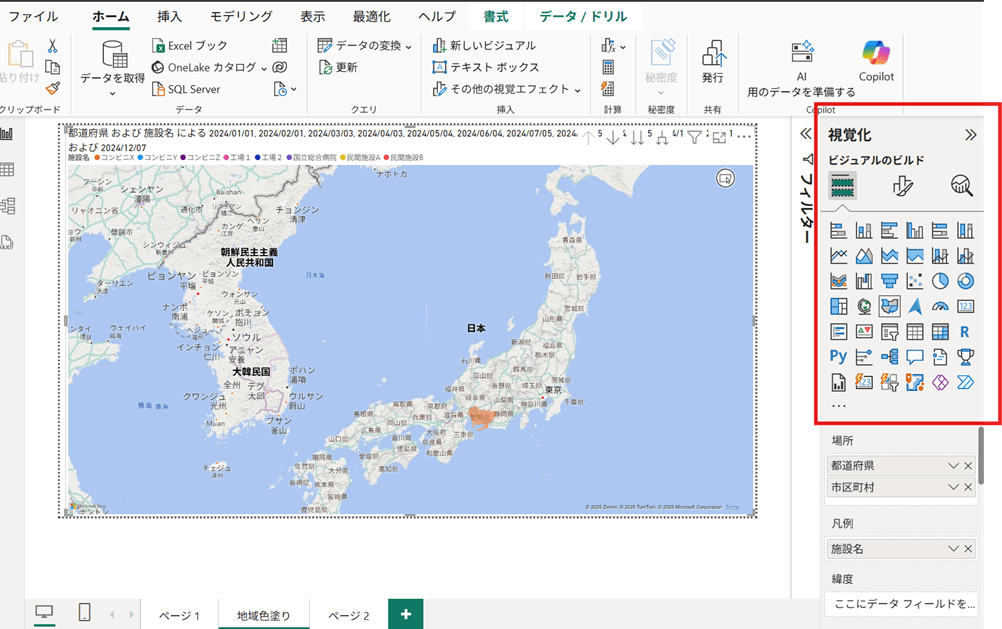
Power BIのビジュアル作成はドラッグ&ドロップが基本。
- フィールド一覧から軸や値をドラッグ
- 表示形式をビジュアルパネルでワンクリック切替
多彩なデータソースにワンクリック接続
Power BI は数百種類ものデータソースに、ほぼワンクリックで接続できるのが大きな特長です。たとえば、
- クラウドサービス:Azure SQL Database、Salesforce、Google Analytics、Dynamics 365 など
- ファイル:Excel、CSV、XML、JSON などのローカル/ネットワーク上のファイル
- データベース:SQL Server、Oracle、MySQL、PostgreSQL、Teradata など主要 RDBMS
- ビッグデータ:Azure Data Lake、Amazon Redshift、Cloudera、Spark など
- オンライン サービス:SharePoint リスト、Microsoft 365、GitHub、Facebook などの API
接続後は、Power Query エディターによる前処理(フィルターや列の追加・削除、型変換など)も同じ画面上で完結。面倒な接続文字列やドライバー設定を意識せずに、すぐに「分析」「ビジュアル化」のフェーズに入れるのが初心者にも嬉しいポイントです。
まとめ|言葉に自信がなくても、視覚で“エース”になれる!

- ドリルダウン で瞬時に階層分析
- リアルタイム更新 で最新データを常時提示
- Power BI サービス で即時に社内共有
- ドラッグ&ドロップ と多彩なコネクタでノーコード分析
口下手でも、Power BI があれば「言葉よりもグラフで伝える」プレゼンが可能です。
まずは公式テンプレートでレポートを作成し、次にドリルダウンや共有設定をマスターして、「資料で話す」エース・プレゼンターを目指しましょう!
<Power BIハンズオンセミナー>
弊社ではPower BIをはじめとするさまざまな無料オンラインセミナーを実施しています!
>>セミナー一覧はこちら
<Power BIの導入支援>
弊社ではPower BIの導入支援を行っています。ぜひお気軽にお問い合わせください。
>>Power BIの導入支援の詳細はこちら
<PowerBIの入門書を発売中!>
弊社ではPower BIの導入から基本的な使い方・活用方法の基礎などをわかりやすく解説した書籍も販売しています。
>>目次も公開中!書籍の詳細はこちら




